[Thủ thuật hay] Hướng dẫn cách xem nhanh nội dung các văn bản trên Windows – Đây là một tính năng rất hay và độc đáo trong các phiên bản hệ điều hành Windows (đối với Windows XP mình không chắc sẽ có tính năng này), thông thường khi bạn muốn xem một nội dung của một tập tin nào đó thì bạn phải mở chúng ra bằng cách kích đúp vào tập tin đó tuy nhiên nếu như bạn muốn tìm kiếm một nội dung mà bạn không biết chính xác tập tin được lưu tên gì thì việc mở thủ công như vậy tương đối rất mất thời gian. Vậy làm sao để xem nhanh nội dung của các tập tin và không cần phải Open chúng? Có cách nào hay không?
Trong bài viết trước đây về thủ thuật máy tính mình có hướng dẫn các bạn cách thay đổi máy in mặc định trong Windows 10 đơn giản giúp bạn có thể dễ dàng thay đổi máy in trong Windows 10 tiếp tục trong bài viết này mình sẽ hướng dẫn các bạn cách xem nhanh nội dung các văn bản trên Windows mà không cần phải mở văn bản.
Xem nhanh nội dung các văn bản trên Windows
Tính năng này có tên là “show the preview pane” chức năng này cho phép bạn xem trước (dạng thumbnail) của một tập tin. Chẳng hạn như khi bạn chọn vào tập tin văn bản, hình ảnh hoặc video thì “Preview Pane” sẽ hiển thị cho bạn biết trước phần nội dung của tập tin đó và bạn không cần phải mở tập tin. Tuy nhiên đôi lúc chức năng này cũng gây khó chịu cho người dùng bởi nó chiếm phần diện tích hiển thị trên cửa sổ Windows. Hãy cùng blog thủ thuật tìm hiểu cách xem nhanh nội dung các văn bản trên Windows.
Đối với hệ điều hành Windows 7
Đầu tiên hãy mở cửa sổ Windows sau đó bạn nhìn lên thanh công cụ trên cửa sổ Windows sẽ thấy một biểu tượng nhỏ ở góc phải màn hình hãy kích chọn vào nó để kích hoạt tính năng “show the preview pane” (kích vào nó một lần nữa để vô hiệu).
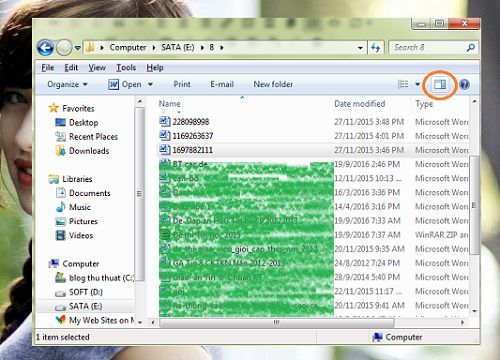
Sau khi kích hoạt bạn sẽ thấy xuất hiện thêm một vùng hiển thị nội dung, chỉ cần chọn tập tin cần hiển thị lúc này bạn sẽ thấy nội dung xuất hiện tương ứng.

Quá nhanh chóng và đơn giản để bạn có thể đọc được nội dung của tập tin mà không cần phải mở trực tiếp tập tin đó phải không nào?
Đối với hệ điều hành Windows 8, 10
Bạn cũng thực hiện tương tự hãy mở cửa sổ Windows sau đó trên thanh công cụ kích chọn tab View > Kích hoạt tính năng bằng cách kích chọn “Preview pane” là xong.
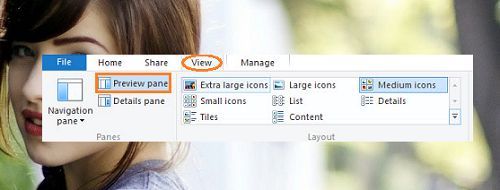
Và việc còn lại bạn chỉ cần chọn tập tin cần xem là được.
Lưu ý: Nếu bạn thấy các thao tác trên quá “rườm rà” bạn có thể sử dụng tổ hợp phím Alt + P bằng cách trên cửa sổ Windows nhấn đồng thời hai phím Alt + P để vô hiệu hay kích hoạt tính năng “show the preview pane” trong hệ điều hành Windows 10.
Quá đơn giản để bạn có thể xem nhanh nội dung các văn bản trên Windows phải không?
Cuối cùng không có gì hơn nếu bạn cảm thấy bài viết có ích hãy subscribe blog của mình thường xuyên để cập nhật những bài viết mới nhất qua Email – Chân thành cảm ơn!










Sao mình tìm mãi không thấy “Preview pane” 🙁
Dùng Windows mấy đó bạn!
May mắn gặp dc trang này vì nhiều bài biết hữu ích.Cám ơn tác giả rất nhiều
Cảm ơn bạn đã ghé thăm 😛
Cảm ơn bạn vì bài viết rất hữu ích!
Ok! Chúc bác tìm được nhiều thứ bổ ích!
Có những thứ rất hay, và tiện dụng, như tính năng này, cảm ơn bác đã chia sẻ. Tiết kiệm được rất nhiều thời gian.
Hj cảm ơn bạn đã ghé thăm 🙂